Hay un Problema con esta Unidad
Temas Relacionados
- 01 Inicialice un disco para que el Administrador de discos lógicos pueda tener acceso a él
- 02 Ubicación no disponible
- 03 No se puede obtener acceso a disco duro
- 04 No se puede abrir el volumen para acceso directo
- 05 La estructura del disco está dañada o es ilegible
- 06 Inserte un disco en disco extraíble
- 07 Error de datos (comprobación de redundancia cíclica)
- 08 El disco duro externo Maxtor no funciona
No puedo acceder a disco duro con un mensaje de error 'la estructura del disco está dañada o es ilegible', ayuda por favor!
"Intento acceder a WD MY BOOK ESSENTIAL de 2 años me ha fallado con un error, diciendo que la estructura del disco está dañada o es ilegible, qué me pasa? Tampoco me funciona realizar comprobación de disco es que es accesible el disco. Me molesta mucho este problema ya que tengo almacenados todos mis datos importantes en ese disco. Alguien me podría decirme qué hago para resolverlo y recuperar mi información? "
No se preocupe si se encuentra con el error "La estructura del disco está dañada o es ilegible" al intentar abrir un dispositivo de almacenamiento en su PC. Siga la navegación de contenido con las correcciones presentadas, hará que su dispositivo sea accesible de nuevo sin perder ningún dato:
- La estructura del disco está dañada o es ilegible
- 5 Soluciones para el error "La estructura del disco está dañada o es ilegible"
- Cómo proteger el dispositivo de un error de "estructura corrupta o ilegible"
La estructura del disco está dañada o es ilegible
¿Qué es el error "La estructura del disco está dañada o es ilegible"? "La estructura del disco está dañada y es ilegible" es uno de los errores de partición dañada más comunes que ocurren en los discos duros externos, tarjetas de memoria, unidades flash USB y otros dispositivos de almacenamiento.
Con este error, los usuarios no pueden acceder al dispositivo ni abrir los archivos guardados. Además, Windows mostrará un mensaje de advertencia: "La ubicación no está disponible". Unidad de disco duro: \ no está accesible. La estructura del disco está corrupta e ilegible", como se muestra a continuación:
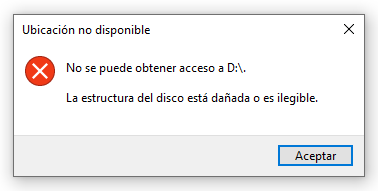
¿Por qué un disco duro, USB o tarjeta SD de repente se vuelve inaccesible? Generalmente, el error "la estructura del disco esta dañada o es ilegible" es causado por las siguientes razones enumeradas:
• Dispositivo de expulsión o desenchufe inadecuado
• Problema de conexión
• Suministro de energía inestable
• Errores en el sistema de archivos - RAW, etc.
• Problema de hardware
• Infección por virus
Las soluciones al error de "la estructura del disco esta dañada o es ilegible" pueden diferir según las diversas causas. Afortunadamente, las correcciones son fáciles y puede simplemente abordar este error con las soluciones enumeradas en la siguiente parte.
5 Soluciones al Error "La estructura del disco está dañada o es ilegible"
No se preocupe si no pudo averiguar cómo se hizo ilegible su USB, tarjeta SD, disco duro externo o interno. Siga las correcciones que se enumeran aquí una por una para que el disco problemático vuelva a funcionar con normalidad:
- #1. Desenchufar y volver a enchufar el dispositivo corrupto/ ilegible
- #2. Comprobar y reparar el error del disco a través de CHKDSK
- #3. Reinstalar los controladores de disco
- #4. Formatear la unidad
- #5. Recuperar datos
Nota: Tenga en cuenta que algunos métodos de reparación de dispositivos dañados/ ilegibles pueden provocar la pérdida de datos, especialmente el Método 4 - formatear el dispositivo, y si ha perdido datos durante el proceso, recurra a un software de recuperación de datos fiable como el que se muestra en el Método 5 para obtener ayuda.
Método 1. Desenchufar y volver a enchufar el dispositivo corrupto/ ilegible [Más fácil]
Se aplica a: Arreglar un dispositivo con la estructura corrompida o con un error ilegible debido a una eyección, conexión o suministro de energía inapropiados.
El primer método que puede probar es volver a conectar el dispositivo a su PC cuando el equipo muestra el error "la estructura del disco está dañada y es ilegible".
Paso 1. Desenchufe el USB, SD o la unidad externa corrupta o ilegible del PC.
Paso 2. Vuelve a conectar el dispositivo a tu PC y comprueba si está accesible.
Paso 3. Si no está accesible, cambie un puerto USB o un nuevo cable USB, vuelva a conectarlo a la PC.
Paso 4. Conectar el dispositivo a otro ordenador si el Paso 3 no funciona.
Después de intentar todos los pasos, si su USB, disco duro externo o SD aparece y se puede acceder a él, felicitaciones. Puede detenerse aquí y volver a utilizar su dispositivo y sus datos.
Si estas sencillas correcciones no ayudan, es probable que se deban a errores del sistema de archivos o a corrupciones del hardware en casos poco frecuentes. No se preocupe. Siga los métodos que se indican a continuación, aún tiene muchas posibilidades de recuperar sus datos y hacer que su dispositivo vuelva a ser utilizable.
Método 2. Comprobar y reparar el error del disco a través de CHKDSK
Se aplica a: Arreglar un disco duro, USB, SD o disco duro externo dañado o un problema ilegible causado por un sistema de archivos inválido, error de RAW, sectores defectuosos, etc.
Con un sistema de archivos no válido, un error RAW o sectores defectuosos en un dispositivo de almacenamiento, no podrá acceder al dispositivo y a sus datos. Además, existe una alta posibilidad de que Windows muestre el mensaje de error "la estructura del disco está corrupta e ilegible".
Puede ejecutar CHKDSK en CMD o realizar una comprobación de errores de la unidad para comprobar y reparar cualquier error encontrado en el disco. Ambos funcionan exactamente de la misma manera.
Ejecute CHDKSK para reparar el sistema de archivos corrupto
Paso 1. Haga clic en "Inicio" y escriba cmd en el cuadro de búsqueda.
Paso 2. Haga clic con el botón derecho del ratón en "Símbolo del sistema" y elija "Ejecutar como administrador".
Paso 3. Escriba CHKDSK F: /f /r /x pulse Intro.
(Reemplace F: con la letra de la unidad de disco de su dispositivo corrupto o ilegible. )
Alternativa a CHKDSK - Comprobar el disco mediante la comprobación de errores
Paso 1. Ir a "Este PC". Haga clic con el botón derecho del ratón en su unidad y elija "Propiedades".
Paso 2. Vaya a la pestaña "Herramientas" y haga clic en "Comprobar" > "Escanear unidad".
La herramienta de comprobación de errores escaneará y corregirá automáticamente los errores encontrados en el dispositivo de destino por usted.
Método 3. Reinstalar los controladores de disco
Se aplica a: Arreglar dispositivos corruptos o ilegibles que no fueron detectados o inaccesibles debido a unidades de disco corruptas o anticuadas.
A veces, cuando el controlador de disco de su dispositivo es problemático o está desactualizado, es posible que el PC de Windows no lo detecte ni deje de mostrarlo en el Explorador de archivos. Por lo tanto, la mejor solución es actualizar el controlador de disco de sus dispositivos USB, SD o de almacenamiento externo.
A continuación, se indican los pasos que puede seguir para actualizar el controlador del dispositivo:
Paso 1. Conectar la unidad defectuosa a la PC
Paso 2. Haga clic con el botón derecho del ratón en este PC y elija "Administrar".
Paso 3. Haga clic en "Administrador de dispositivos" y luego expande las unidades de disco.
Paso 4. Busque y haga clic con el botón derecho del ratón en la unidad USB problemática y seleccione "Actualizar controlador".
Paso 5. Haga clic en "buscar automáticamente el software de controlador en línea".
Espere a que se actualice el controlador y reinicie el equipo. Después, puede intentar volver a conectar la unidad problemática al PC y comprobar si la unidad es accesible.
Método 4. Formatear para solucionar la unidad corrupta o ilegible [Más efectivo]
Se aplica a: El dispositivo de reparación está dañado o es ilegible debido a un sistema de archivos inválido, un error de RAW o un sistema de archivos no compatible.
Hay más de una manera de formatear un disco duro en Windows 10 para que el dispositivo problemático sea legible de nuevo. Aquí les mostraremos la más fácil:
Paso 1. Abrir "Esta PC".
Paso 2. Haga clic con el botón derecho del ratón en el disco con el error "la estructura está corrupta e ilegible" y elija "Formatear".
Paso 3. Asigna un sistema de archivos a tu disco y haz clic en "Inicio".
• Para USB, SD - FAT32, exFAT
• Para el disco duro externo/interno - NTFS
Si prefiere formatear la unidad a ext2/3/4 u otros sistemas de archivos, la mejor herramienta de formateo, EaseUS Partition Master, podría ofrecerle una mano amiga.
Método 5. Recuperar datos perdidos después de reparar error del dispositivo corrupto/ ilegible [esencial]
Se aplica a: Recuperar los datos después de arreglar el disco con estructura corrupta o error ilegible, restaurar la fecha de un dispositivo inaccesible con facilidad.
Puede intentar CHKDSK, actualizar el controlador del disco o formatear para corregir el error "la estructura del disco está dañada y es ilegible" en su disco duro USB, SD, externo o interno. Sin embargo, ninguno de los 4 métodos anteriores puede proteger todos los datos guardados en el dispositivo defectuoso. En otras palabras, es posible la pérdida de datos.
Software profesional de recuperación de discos duros: el programa de recuperación de datos de EaseUS le ayudará a recuperar los datos de una unidad inaccesible, incluida la unidad RAW. Para recuperar datos de un disco duro en el que la estructura del disco está dañada y es ilegible:
Paso 1. Escanear la partición del disco duro
Seleccione la unidad de su disco duro donde ha perdido o borrado archivos. Haga clic en "Buscar datos perdidos" y deje que el software de recuperación de datos de EaseUS escanee todos los datos y archivos perdidos en la unidad seleccionada.

Paso 2. Comprobar los resultados
Cuando se complete el escaneo, puede aplicar la función "Filtro" o hacer clic en la opción "Buscar archivos o carpetas" para encontrar los archivos perdidos en el disco duro.

Paso 3. Recuperar archivos
Seleccione los archivos deseados que haya perdido en el disco y haga clic en "Recuperar" para guardarlos en otra ubicación.

Cómo proteger el dispositivo del error "la estructura del disco está dañada o es ilegible"
Después de intentar todas las soluciones mencionadas anteriormente, el error "la estructura del disco está corrompida e ilegible" debería haber sido solucionado. Y los valiosos archivos serán restaurados de forma segura a través del software de recuperación de datos EaseUS.
Además de arreglar este error, lo que importa más es proteger su dispositivo de este error. Aquí hemos enumerado algunos consejos para que siga y proteja sus discos duros, USB, discos duros externos, etc. de los errores de "USB no aparece en mi PC", "el archivo o directorio está corrupto e ilegible", etc:
#1. Conectar y desconectar los dispositivos de forma adecuada
#2. Actualizar el controlador del dispositivo a tiempo
#3. Establecer un sistema de archivos compatible con Windows o con el dispositivo
#4. Revise la salud del disco regularmente
Hay muchas maneras de comprobar la salud de un disco duro, incluyendo el uso de las herramientas del fabricante, CHKDSK y WMIC. Aquí le mostraremos cómo usar el WMIC para comprobar el estado de su disco:
Paso 1. Haga clic en "Inicio" y escriba cmd.
Paso 2. Haga clic con el botón derecho del ratón en "Command Prompt / Símbolo de comando" y elija "Ejecutar como administrador".
Paso 3. Introduce los siguientes comandos en orden:
wmic
diskdrive get status
Si el estado de su disco no es tan bueno, haga una copia de seguridad de todos los datos por adelantado y envíelos para su reparación inmediatamente.
En resumen
Esta página explicó qué es el error "la estructura del disco está corrupta y es ilegible", las causas de este problema, y cinco soluciones eficientes para eliminar este error de su dispositivo.
Aunque hay muchas causas potenciales del error, muchos usuarios encontraron que la causa principal son los errores del sistema de archivos, que se pueden arreglar perfectamente formateando el dispositivo. Para proteger los valiosos archivos existentes en el disco duro, es necesario recuperar los datos con un software como EaseUS Data Recovery Wizard y luego realizar el formateo.
Además, las soluciones presentadas también pueden aplicarse para solucionar problemas similares:
• Reparar un disco dañado
• Reparar un disco duro corrupto
• Reparar un disco duro externo dañado
• Reparar tarjeta SD dañada, USB, etc
¿Ha sido útil esta página?
Artículos Relacionados
-
¿Cómo recuperar datos de partición NTFS sin pagar nada?
![author icon]() Luna/2025/09/23
Luna/2025/09/23 -
Cómo acceder a disco duro de otro ordenador | 3 formas probadas
![author icon]() Luis/2025/08/06
Luis/2025/08/06 -
Acceder al disco duro que pide formatear - sin formatear
![author icon]() Luna/2025/09/23
Luna/2025/09/23 -
Recuperar archivos | Actualización a Windows 10 borra todo
![author icon]() Pedro/2025/09/23
Pedro/2025/09/23
